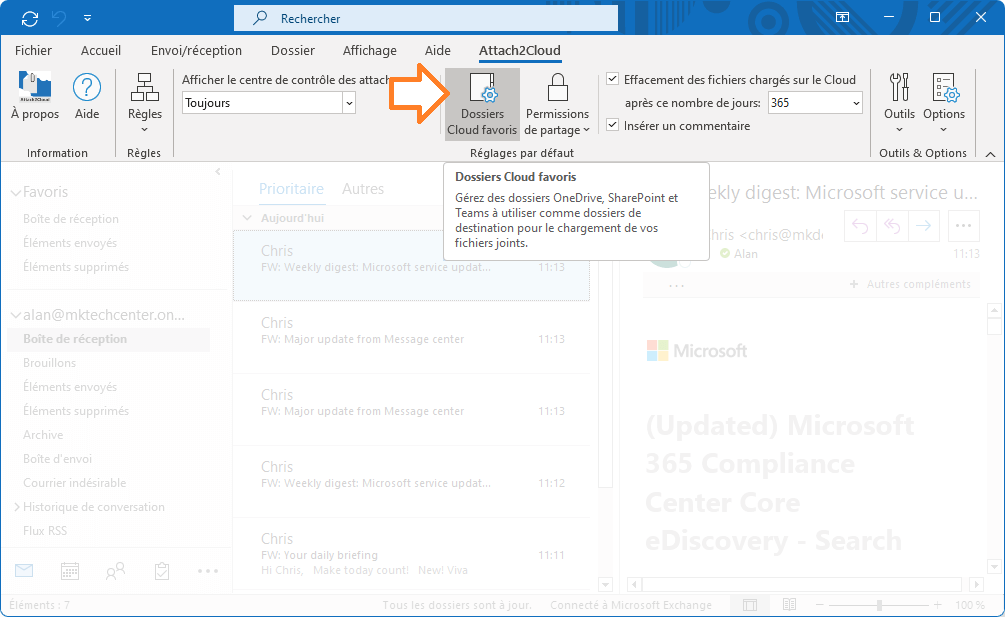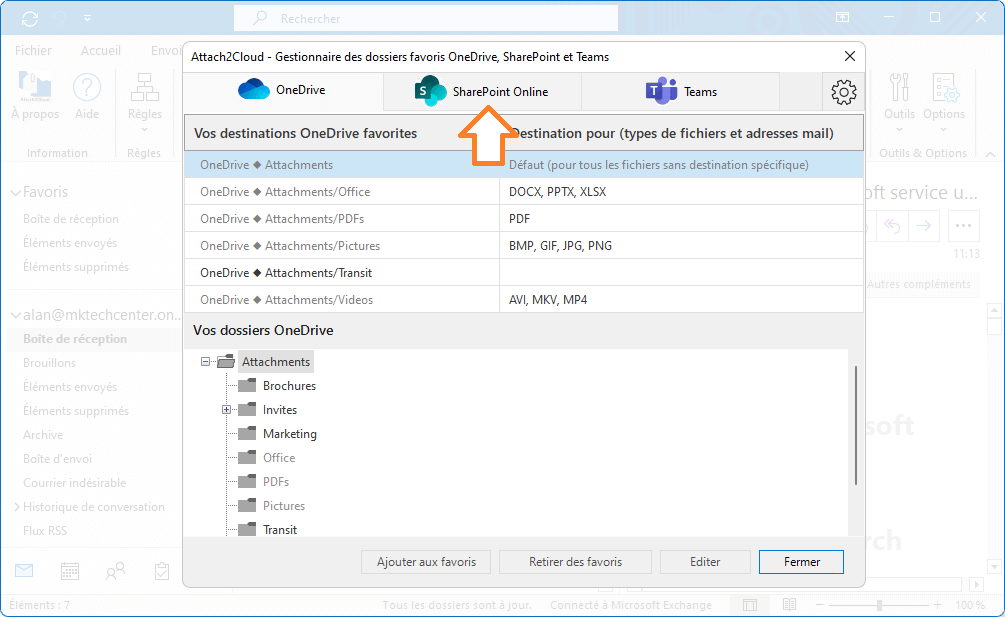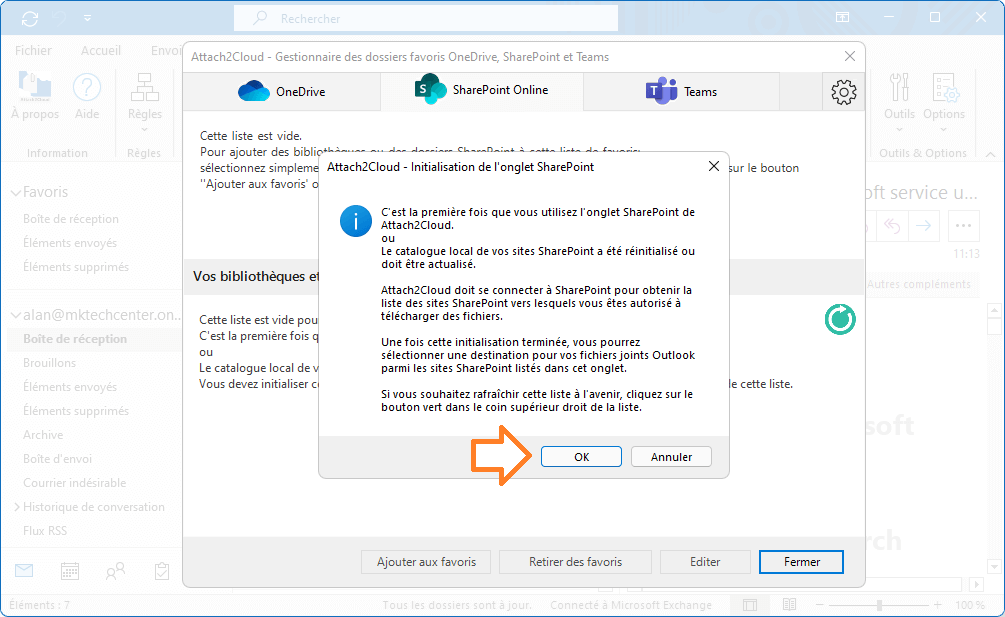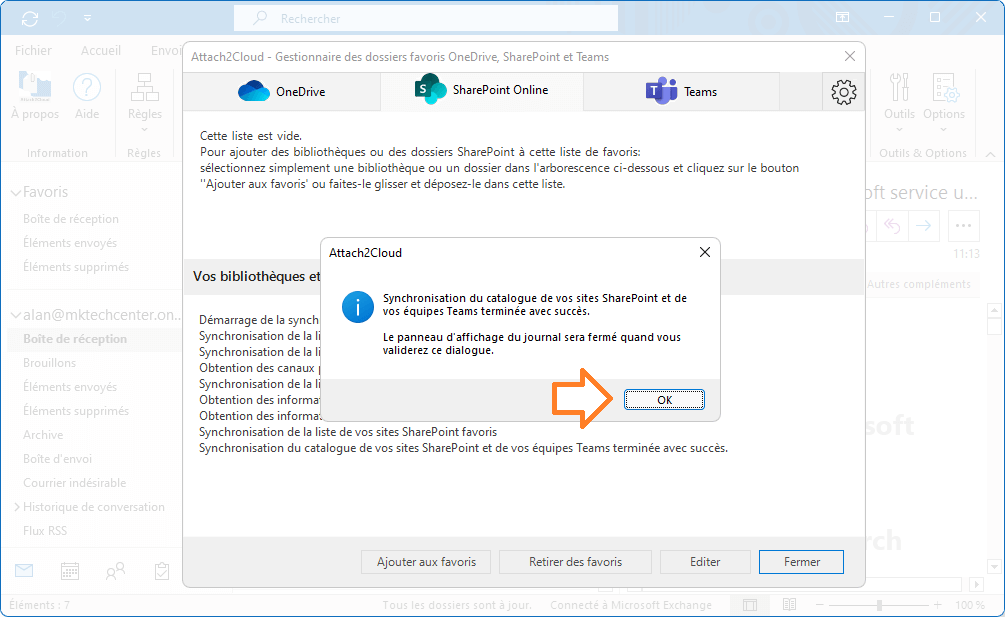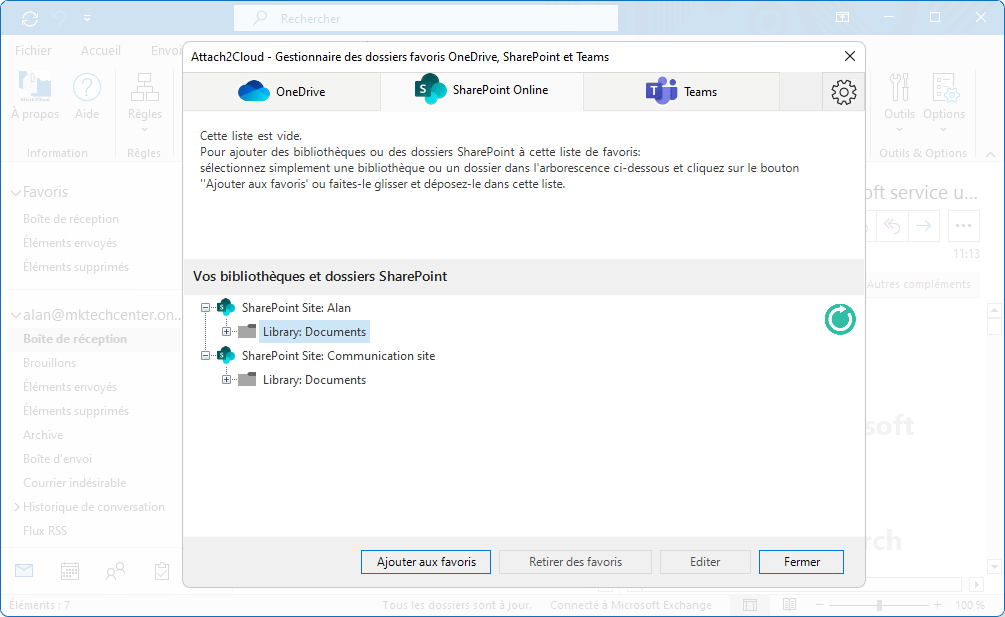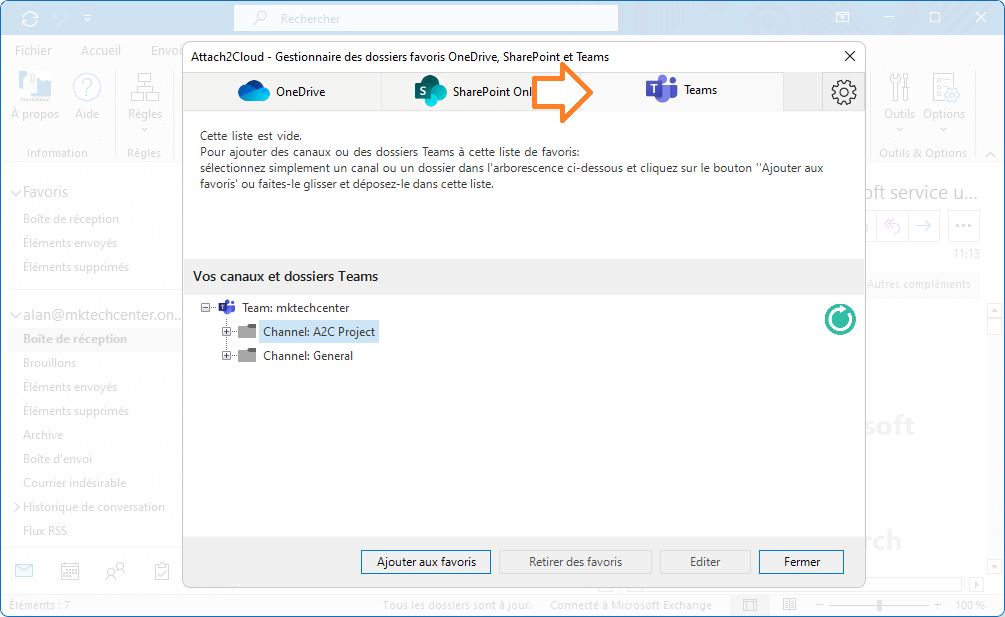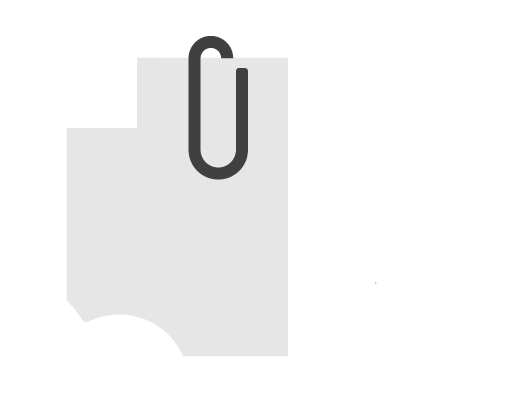
Attach2Cloud
Attach2Cloud version 5 supporte SharePoint Online et Teams. Par défaut, seul le support de OneDrive est actif.
Tutoriel: Comment initialiser le catalogue des sites SharePoint Online et des équipes et Teams, et gérer vos destinations SP Online et Teams favorites.
ATTACH2CLOUD | Comment initialiser le catalogue SharePoint et Teams
INTEGRATION OUTLOOK – ONEDRIVE, SHAREPOINT ONLINE, AND TEAMS INTEGRATION
Tutoriel :
Vous avez configuré Attach2Cloud pour prendre en charge SharePoint et/ou Teams.
Ce tutoriel vous indique comment initialiser le catalogue des sites SharePoint et des équipes Teams dès maintenant, sans attendre d’avoir à charger des fichiers sur SharePoint Online et Teams.
Une fois le catalogue SharePoint et Teams initialisé, vous pourrez, si vous le souhaitez, ajouter des emplacements sur SharePoint Online et Teams à vos destinations Attach2Cloud favorites pour le chargement de vos fichiers joints Outlook dans le Cloud.
1 –
Ouvrez Outlook, affichez le ruban Attach2Cloud, puis cliquez sur Dossiers cloud favoris :
2 –
Dans la fenêtre du Gestionnaire des dossiers favoris, sélectionnez l’onglet SharePoint Online :
3 –
Confirmez l’initialisation du catalogue des sites SharePoint Online et des équipes Teams :
4 –
Validez le dialogue indiquant que l’initialisation du catalogue des sites SharePoint Online et des équipes Teams est terminée :
5 –
Vous pouvez, si vous le souhaitez, ajouter des librairies ou des dossiers SharePoint à vos destinations SharePoint Online favorites :
6 –
En sélectionnant l’onglet Teams, vous pouvez, si vous le souhaitez, ajouter des canaux ou des dossiers Teams à vos destinations Teams favorites :

Tous les tutoriels Attach2Cloud
Français▽